Ao usar o iPad, você pode descobrir que o iPad apresenta uma tela azul da morte. O temido erro de tela azul no iPad geralmente acontece devido a algum problema sério com o hardware do iPad. Mas não fique chateado com isso. Esta passagem vai mostrar-lhe as razões, bem como as formas eficazes sobre o erro de tela azul do iPad.

Corrigir erro de tela azul no iPad
Quando se trata dos motivos pelos quais o iPad fica com a tela azul, pode ser devido a um hardware com defeito ou a um driver com defeito. E este artigo classifica os comuns nos seguintes tipos:
Acima estão apenas algumas das razões mais universais sobre o problema da tela azul do iPad. E questões específicas devem ser analisadas especificamente.
Em seguida, apresentaremos o método mais eficiente e melhor para corrigir a tela azul do iPad sem perda de dados, o que exige que você faça uso total da Recuperação do sistema iOS. O iOS System Recovery é o melhor e mais profissional software de recuperação de iOS para você levar em consideração.
Características chaves:
E aqui estão os guias Passo a Passo para você corrigir o erro de tela azul do iPad.
Passo 1 Baixe e inicie a Recuperação do Sistema iOS
Baixe e instale Recuperação do Sistema iOS no seu computador. Você pode encontrar este software no site oficial da Aiseesoft. E, em seguida, inicie e abra-o.
Passo 2 Selecione Recuperação do sistema iOS
Escolha a opção Mais ferramentas na interface principal deste software. E escolha iOS System Recovery para começar a corrigir a tela azul do iPad.
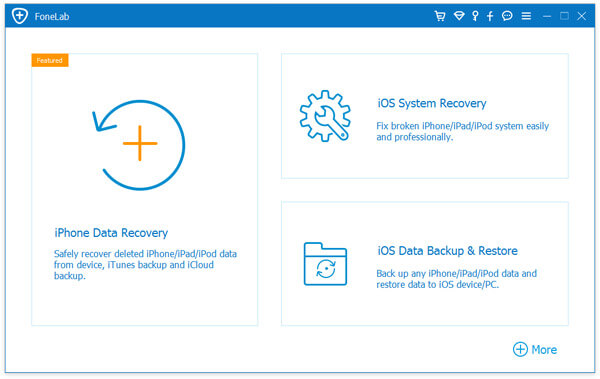
Recuperação do Sistema iOS
Passo 3 Detectar seu iPad
Conecte seu iPad ao computador através de um cabo USB. Uma vez conectado, o iOS System Recovery detectará seu iPad automaticamente. Verifique as informações detalhadas do seu dispositivo antes de corrigir o problema de tela azul do iPad.
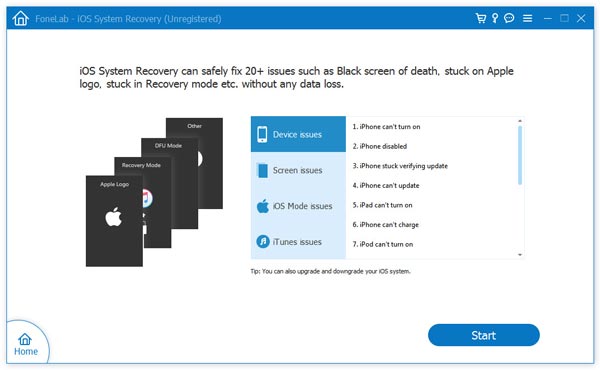
Detectar problema
Passo 4 Faça o download do firmware do iOS
Em seguida, clique na opção Download para baixar um firmware iOS no iPad. Além disso, a Aiseesoft preparou a versão mais recente do firmware iOS para você. E espere pacientemente pelo processo de download.
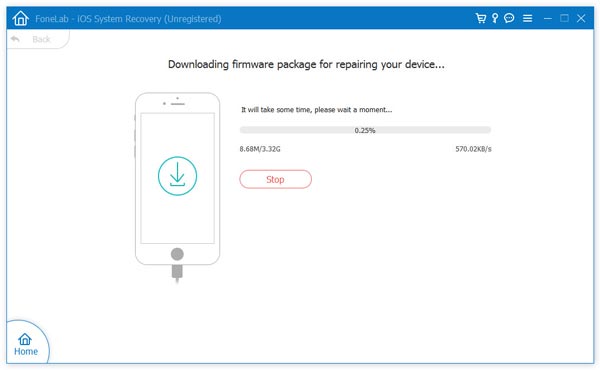
Baixe o Firmware do iOS
Passo 5 Corrigir erro de tela azul do iPad
Após a conclusão do download, o programa começará a corrigir a tela azul da morte no iPad e voltará ao normal automaticamente. E por último você receberá uma mensagem para avisar que o iPad reinicia no modo normal.
Exceto pelo método mencionado acima, você também pode escolher as formas mais comuns de corrigir a tela azul da morte no iPad. Uma coisa para ilustrar, essas maneiras são fáceis e convenientes de operar, no entanto, podem levar ao problema de perda de dados em seu iPad. Então você é sugerido para backup de dados do iPad/iPhone primeiro. Se não houver nada importante no seu iPad e você não se importar com o problema de perda, continue lendo e aprenda os métodos fáceis.
Reiniciar o iPad é um método útil para a maioria dos problemas de tela azul no iPad, especialmente quando você descobre que isso acontece em pontos importantes.
Passo 1 Pressione os botões Home e Power do iPad ao mesmo tempo. Mantenha os dois botões pressionados por um tempo até que o dispositivo desligue.
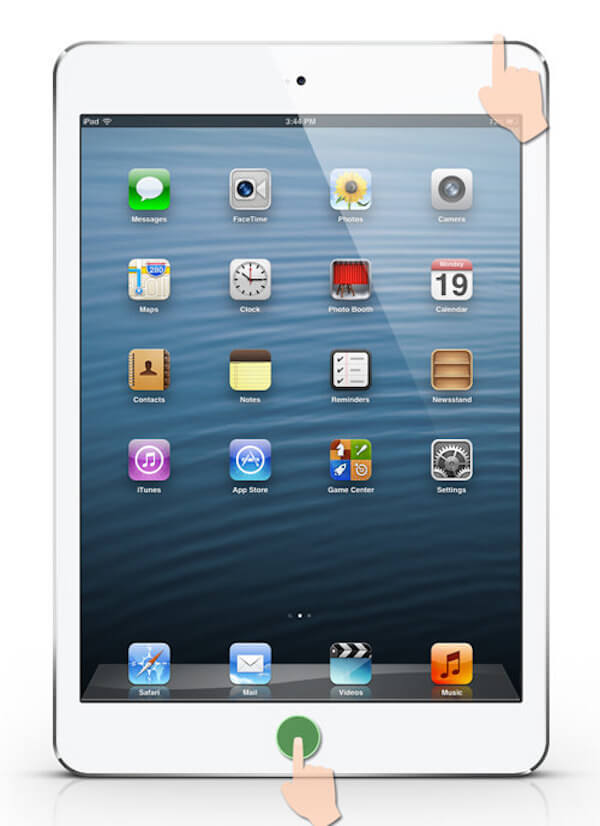
Reinicie o iPad
Passo 2 E então você pode reiniciar o iPad para corrigir o problema de tela azul do iPhone. Quando você liga o iPad novamente e pode ver o ícone da Apple na tela branca.
Se você não conseguir reiniciar o iPad para corrigir o problema de tela azul do iPad, também poderá restaurar o iPad para as configurações de fábrica ou restaurar a partir do backup do iTunes.
Passo 1 Conecte o iPad ao computador
Conecte o iPad ao computador com um cabo USB. Inicie o iTunes manualmente para detectar a tela azul do iPad.

Conecte o iPad ao computador
Passo 2 Restaurar formulário de backup do iTunes
Quando vir o logotipo do iPad no iTunes, selecione-o no iTunes e escolha restaurar Cópia opção. Examine o conteúdo dos dados de backup e escolha o que deseja fazer backup. Então bata Restaurar botão para iniciar o processo de restauração.
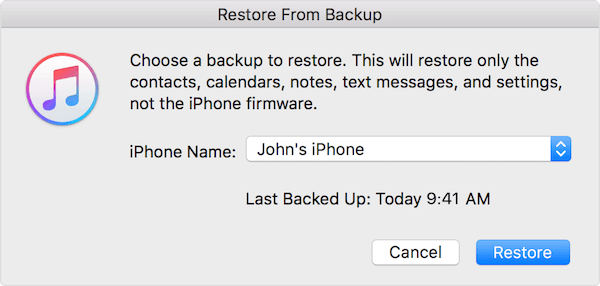
Restaurar forma de backup do iTunes
Passo 3 Corrigir problema de tela azul
Desconecte seu iPad até que o backup e a sincronização sejam concluídos. Então você descobrirá que o problema da tela azul do iPad foi corrigido com sucesso.
Acima está todo o conteúdo sobre a tela azul da morte no iPad. Apresentamos três métodos para permitir que você leve em consideração. A melhor maneira é baixar uma Recuperação do sistema iOS profissional, que pode corrigir o erro sem perda de dados. E as outras duas maneiras são fáceis de operar, mas às vezes não funcionam. Todos os métodos não são tão difíceis de resolver o problema como você pensava antes, e você pode escolher aquele que mais lhe interessa.
Se você tiver mais dúvidas sobre a tela azul do iPad, pode compartilhá-las nos comentários.